블로그를 하고 싶지만 살짝 망설이는 사람들 중에 이유를 물어보면 황당하게도 만드는 방법을 모른다고 하더라고요. 그래서 오늘은 60대 이상 70대 어르신도 따라만 하면 만들 수 있도록 티스토리 블로그 만드는 방법을 아주 쉽게 설명해 드리도록 하겠습니다. 레츠~꼬!

목차
카카오계정 회원가입
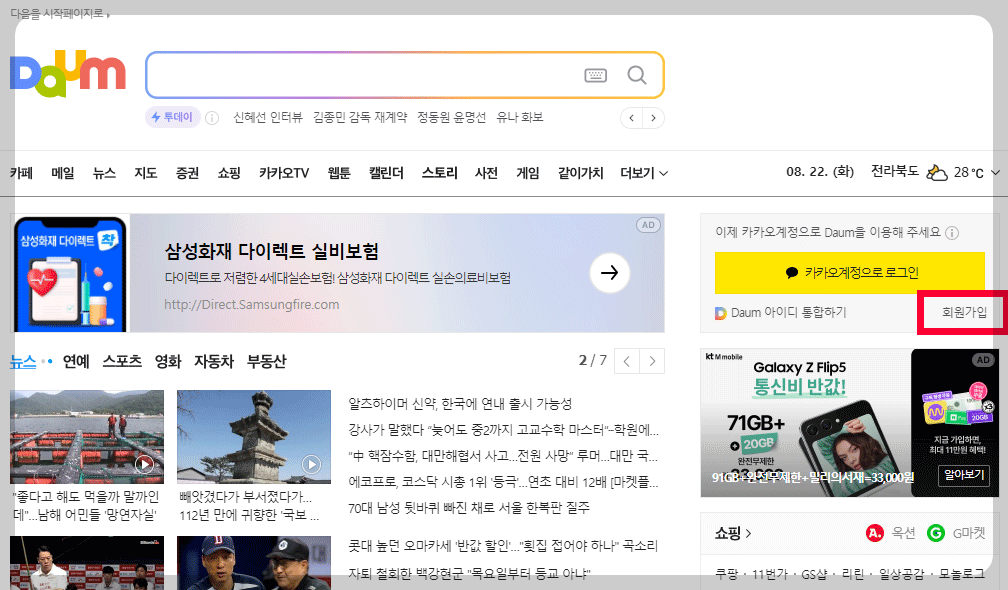
1. 회원가입
카카오계정이 없다는 가정하에 왕초보 기준으로 설명을 하는 것이니 제일 먼저 다음 사이트에 접속 후 우측 노란색 부분 아래에 있는 "회원가입"을 클릭합니다. 그러면 아래 이미지와 같이 로그인 화면으로 바뀌면 다시 "회원가입"을 클릭합니다.

2. 회원가입
그러면 아래와 같이 계정이 아예 없기 때문에 회원가입을 하는 것인데도 불구하고 다시 비슷한 문구를 클릭하라고 합니다 이건 몹시 불편하네요.

3. 새로운 카카오계정 만들기
왜 이렇게 회원가입 절차를 지저분하게 만들었는지 이해가 안 되지만 꾹 참고 하단 "새로운 카카오계정 만들기" 클릭합니다.
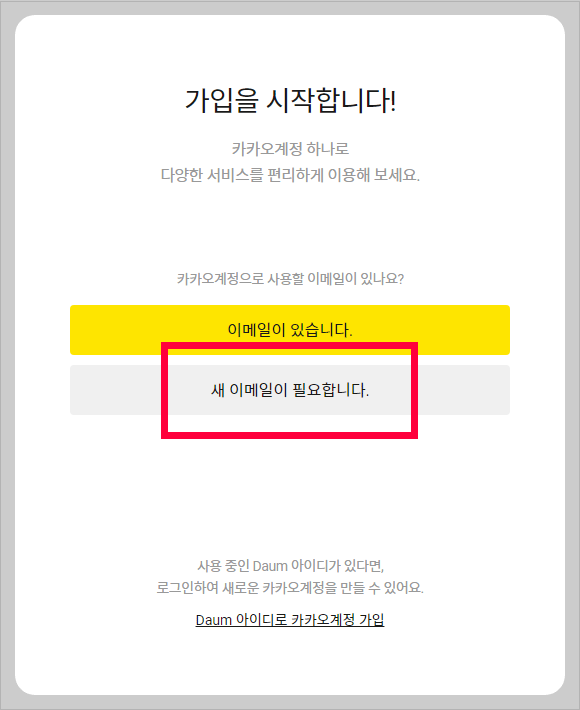
4. 새 이메일이 필요합니다.
우리는 왕초보이고 다음에 이메일도 없기 때문에 "새 이메일이 필요합니다."를 클릭합니다.
서비스 약관동의 및 본인인증
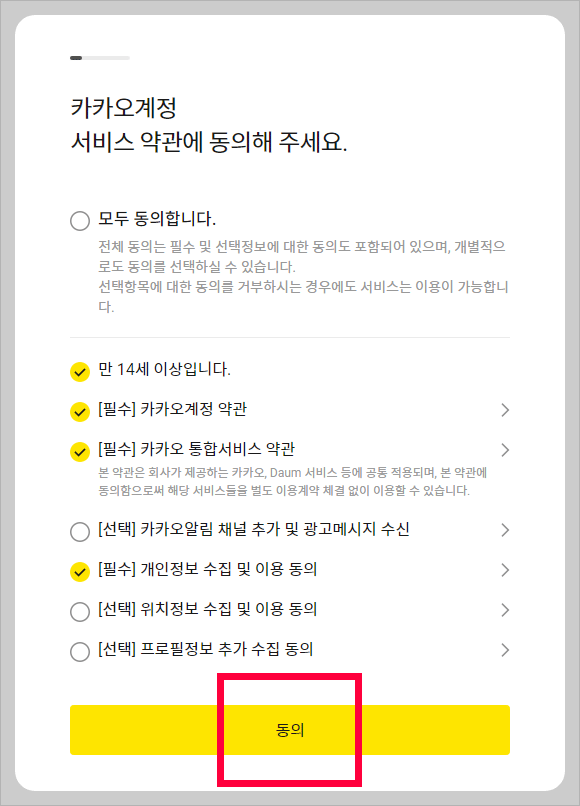
1. 동의
"모두 동의합니다"와 [선택] 항목은 절대 체크하지 않습니다. 잘못해서 체크하면 나중에 휴대폰 문자, 카카오톡 또는 메일로 광고가 많이 올 수도 있어요. [필수] 항목과 만 14세 이상입니다 항목만 체크 후 아래 동의 클릭합니다.
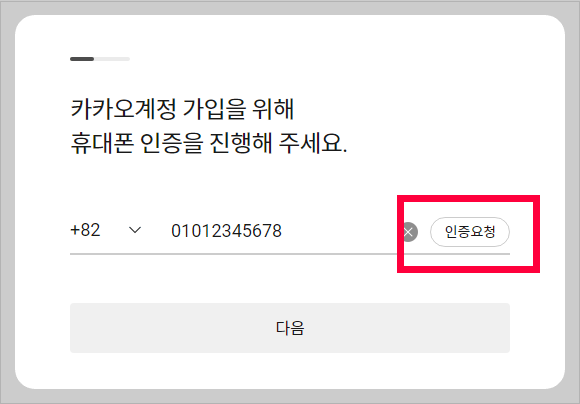
2. 인증요청
휴대폰 인증을 해야 합니다. 본인명의의 휴대폰 번호를 +82 우측 공란에 입력 후 "인증요청"을 클릭합니다
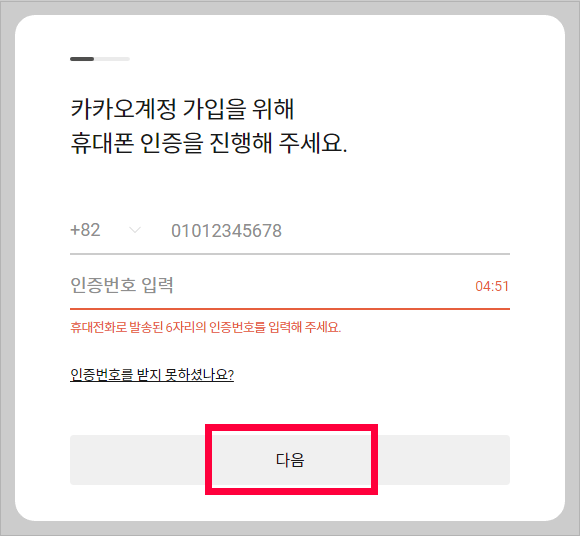
3. 다음
본인 휴대폰으로 도착한 문자 중 카카오계정 인증번호입니다.라고 온 문자를 확인해 보면 6자리 번호가 적힌 문자가 도착해 있을 것입니다. 그 번호를 위 화면 "인증번호 입력" 란에 적어주고 아래 다음 클릭합니다. 지금까지 잘 따라오고 계시죠? 쉽죠?

4. 계속해서 가입하기
이 부분은 안 보이고 바로 아래의 창으로 넘어가는 분들이 있을 겁니다. 그건 이미 카카오계정이 있는 사람들에게만 보이는 화면으로 저 같은 경우엔 이미 사용 중인 카카오계정이 있기 때문에 보일 수도 있습니다. 만약 이 화면이 보인다면 아래의 "계속해서 가입하기" 클릭합니다.
카카오메일 아이디/비밀번호 프로필 설정

1. 다음
본인이 사용할 카카오계정의 카카오메일을 만드는 과정이기 때문에 원하는 아이디를 영문으로 입력하고 아래 "다음"을 클릭합니다. 이때 아이디는 최대한 짧고 기억하기 쉬운 것으로 정합니다.
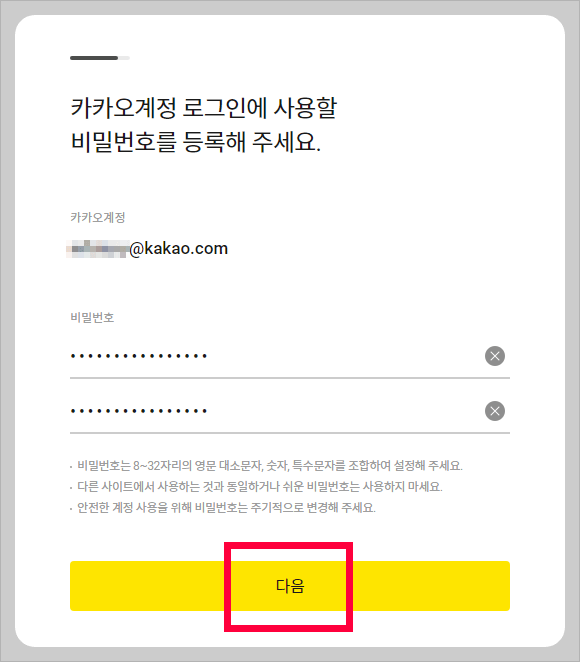
2. 다음
비밀번호는 최대 32자리까지 설정이 가능하고 영문 대소문자와 숫자, 특수문자를 조합하길 추천하지만 저 같은 경우 그러다 잊어 먹고 비밀번호 찾기를 몇 번을 했는지... 비밀번호는 같은 것으로 위아래 공란에 두 번 적어야 합니다. 자신만이 알 수 있는 조합으로 잘 만들어 보세요. 혹시 잊어 먹었다 해도 저처럼 비밀번호 찾기로 다시 재설정할 수 있으니 안심하고 만드세요.
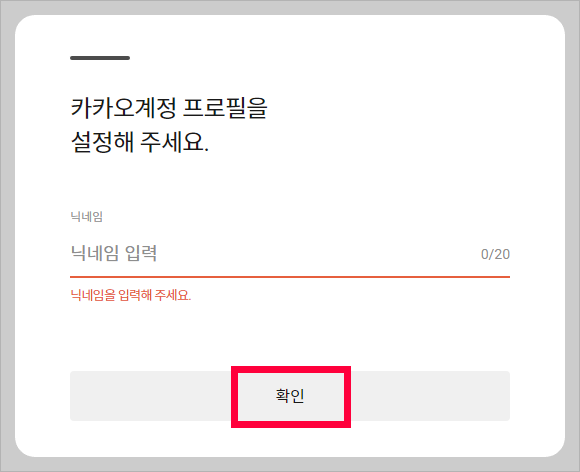
3. 확인
카카오계정에서 사용할 프로필을 설정합니다. 닉네임 같은 거라 생각하시면 됩니다. 멋지고 예쁜 자신만의 닉네임을 만들어 보세요. 20자 이내의 닉네임 입력 후 아래 "확인" 클릭합니다.
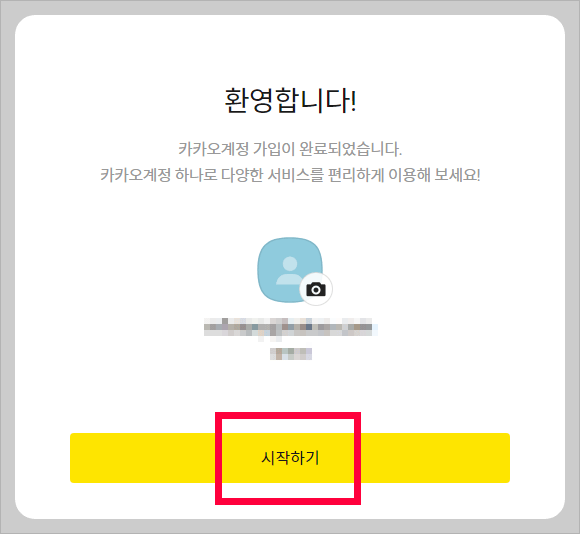
4. 시작하기
카카오계정의 모든 가입 절차는 완료되었습니다. "시작하기"를 누르거나 다음 사이트로 나가서 블로그를 생성하러 갑니다.
블로그 생성 / 티스토리 약관동의
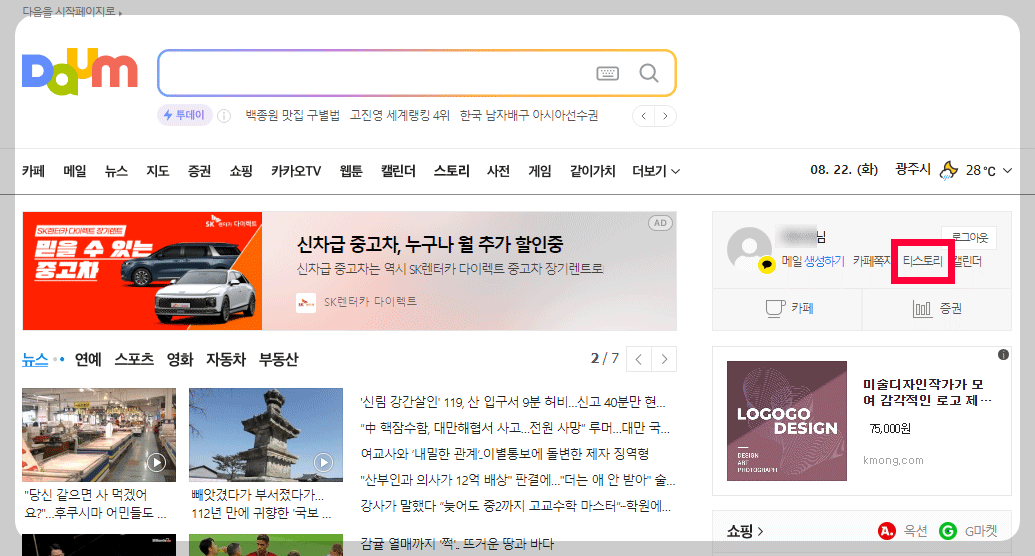
1. 티스토리
로그인이 된 상태에서 우측 로그인창에 보면 작게 "티스토리"라고 적혀있는데 살포시 눌러봅니다.
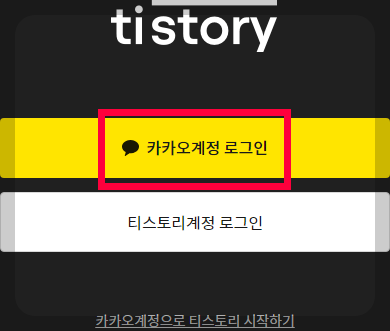
2. 카카오계정 로그인
위 "카카오계정 로그인"을 눌러주면 바로 티스토리 서비스 약관 동의 화면으로 이동합니다.
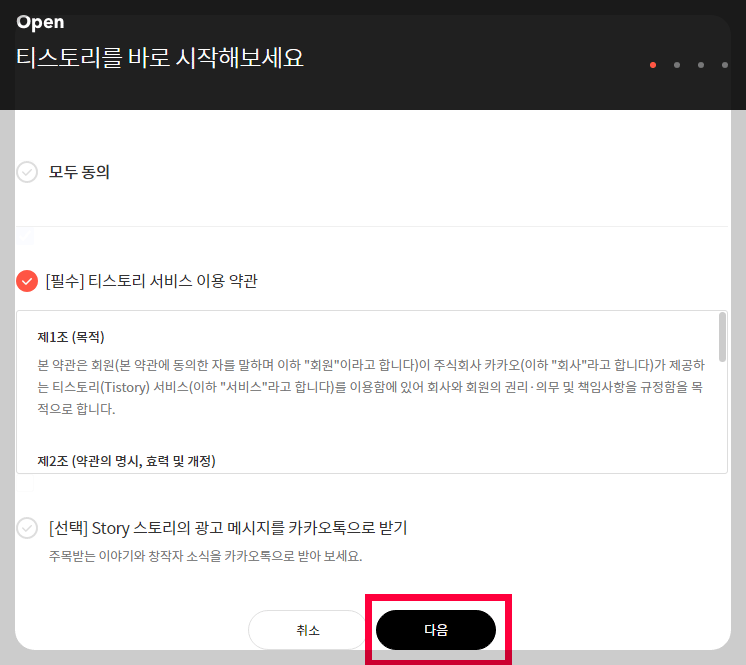
3. 다음
여기서도 모두 동의를 체크하지 않습니다. [필수] 항목만 체크 후 다음을 클릭합니다.

4. 다음
나만의 블로그를 만들기 위해서 블로그의 정보를 입력해야 합니다. 블로그 이름, 블로그 주소, 닉네임을 정합니다. 카카오계정을 만들 때 정한 닉네임을 그대로 쓰셔도 되고 다른 닉네임을 정해도 됩니다. 여기서 만드는 닉네임은 내 블로그에서만 사용되는 닉네임입니다. 3가지 정보 모두 영문 혼용이 가능하며 블로그 주소는 한번 정하고 나면 절대 변경이 불가하니 잘 생각하시고 신중히 만드시는 것을 추천드립니다. '로봇이 아닙니다'가 나오면 체크 후 "다음"을 클릭합니다.

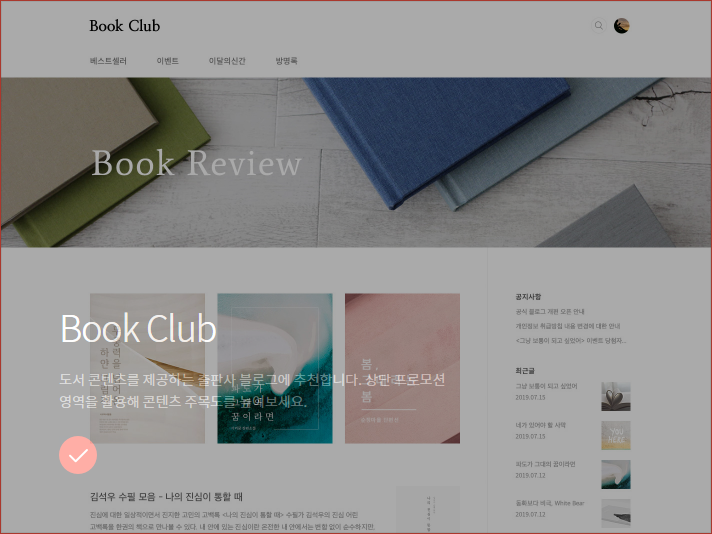
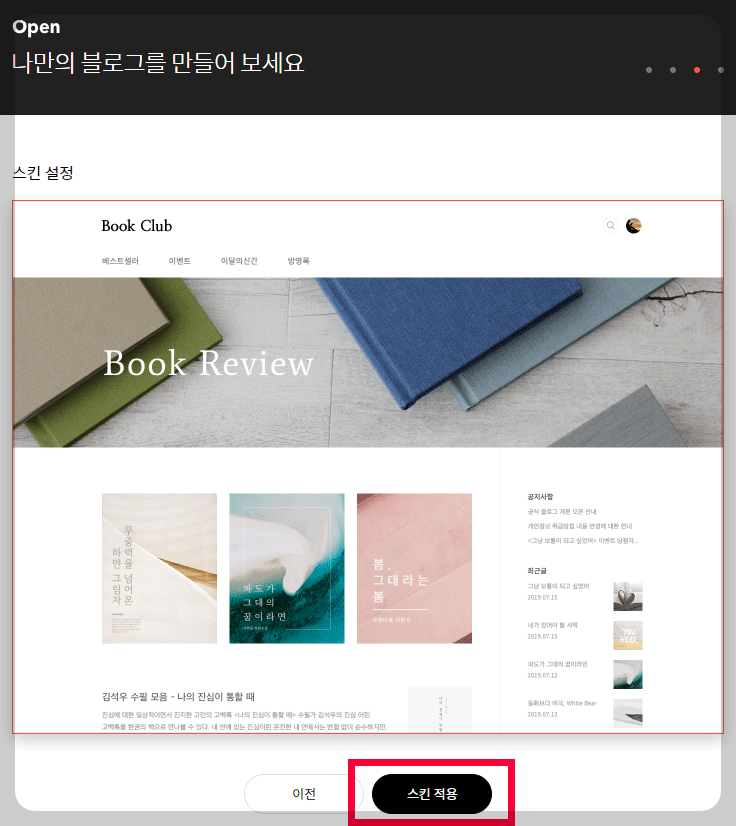
5. 스킨적용
자신만의 블로그를 꾸미기 위해서 다양한 스킨 중 골라야 하는데 수익형 블로그를 운영할 계획이시라면 레터와 북클럽 중 선택하시는 걸 추천드립니다. 자세한 내용은 추후 포스팅에서 다루도록 하겠습니다. 원하는 스킨 선택 후 아래 "스킨적용" 클릭하면 아래와 같이 티스토리 회원 가입으로 블로그 생성이 완료됩니다.
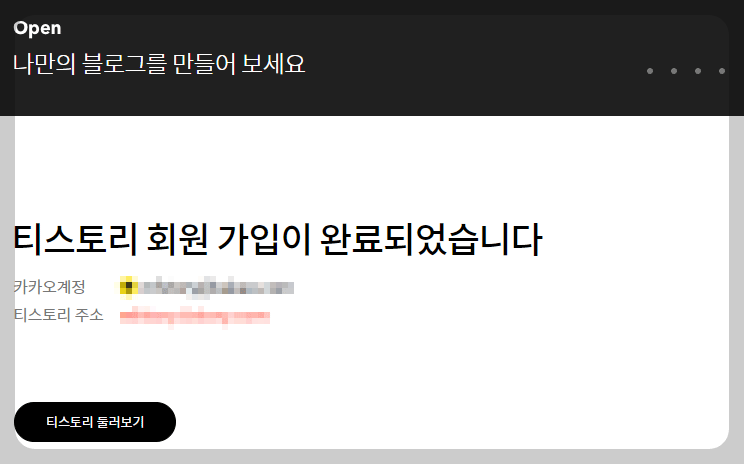
고생하셨습니다. 카카오 아이디가 있으신 분들은 다음 로그인 후 바로 티스토리로 들어가서 티스토리 서비스약관동의 후 블로그 정보입력 후 스킨설정하면 간단하게 만들 수 있습니다. 다음 포스팅에서는 실질적인 블로그 설정 방법에 대해 알아보도록 하겠습니다.
'웹 > 티스토리' 카테고리의 다른 글
| 구글 애드센스 신청 왕초보도 5분이면 가능 (0) | 2023.09.21 |
|---|---|
| 티스토리 블로그 하위 도메인으로 덮는 초간단 방법 (0) | 2023.09.20 |
| 티스토리 블로그를 네이버에 검색 노출하는 방법 (서치어드바이저) (1) | 2023.09.19 |
| 티스토리 블로그 운영에 도움되는 미세먼지 팁(Tip) 공유 (1) | 2023.09.14 |
| 티스토리 블로그 왕초보용 초기세팅 방법 (0) | 2023.08.24 |



